การอัปเดต Windows ติดอยู่หรือไม่ นี่คือบางสิ่งที่คุณสามารถลองได้!
เผยแพร่แล้ว: 2019-06-19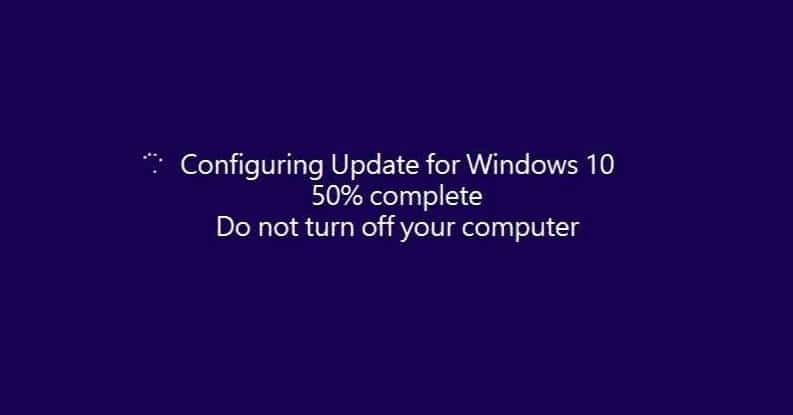
แก้ไขปัญหา Windows Updates Stuck: ทุกวันนี้ ในโลกของเทคโนโลยีที่กำลังเติบโต การอัปเดต Windows ใหม่มาถึงเกือบทุกวัน การอัปเดตใหม่บางอย่างนั้นดีและปรับปรุงประสบการณ์ของเรา ในอีกด้านหนึ่ง การอัปเดตบางอย่างอาจทำให้เกิดปัญหา แต่ไม่ว่าคุณจะพยายามต่อต้านการอัปเดต Windows มากแค่ไหน ในบางครั้ง คุณจะต้องติดตั้งการอัปเดตที่รอดำเนินการเหล่านี้บนอุปกรณ์ของคุณ
Windows 10 อัปเดตตัวเองบ่อยมากเมื่อเทียบกับ Windows เวอร์ชันอื่น Microsoft ดำเนินการดังกล่าวเพื่อเพิ่มความปลอดภัยและความเสถียรให้กับผู้ใช้ Windows 10 Microsoft จะส่งการอัปเดตทั้งหมดไปยังผู้ใช้ทันทีที่มีการเปิดตัว เมื่อใดก็ตามที่คุณจะตรวจสอบว่ามีการอัปเดตสำหรับอุปกรณ์ของคุณหรือไม่ ส่วนใหญ่คุณจะเห็น Windows ดาวน์โหลดการอัปเดตบางประเภทสำหรับอุปกรณ์ของคุณ
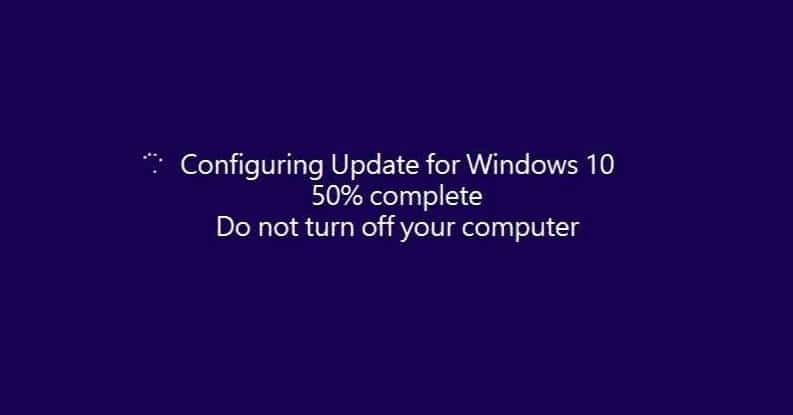
การอัปเดตบ่อยครั้งที่ Microsoft ให้บริการช่วยในการรักษาหน้าต่างให้ปลอดภัยจากมัลแวร์ภายนอกและการโจมตีประเภทอื่นๆ แต่เนื่องจาก Microsoft มีการอัปเดตเหล่านี้บ่อยครั้ง ดังนั้นบางครั้งการติดตั้งการอัปเดตเหล่านี้จึงอาจสร้างปัญหาให้กับผู้ใช้ Windows และหลายครั้งที่การอัปเดตใหม่เหล่านี้สร้างปัญหามากกว่าการแก้ไขที่มีอยู่
การอัปเดตที่สำคัญโดยส่วนใหญ่จะถูกดาวน์โหลดและติดตั้งโดยอัตโนมัติ แต่ในบางกรณีที่ไม่ค่อยเกิดขึ้น คุณอาจต้องตรวจสอบการอัปเดตด้วยตนเอง แต่อย่ากังวล คุณสามารถเปลี่ยนการตั้งค่าการอัปเดตของคุณได้อย่างง่ายดาย เพื่อให้การอัปเดต Windows ในอนาคตทั้งหมดได้รับการดาวน์โหลดและติดตั้งโดยอัตโนมัติ ปัญหาทั่วไปของการอัปเดตเหล่านี้คือเมื่อคุณดาวน์โหลดการอัปเดตเหล่านี้ ดูเหมือนว่า Windows จะติดขัดขณะติดตั้งการอัปเดตเหล่านี้ ไม่มีอะไรทำงาน Windows จะค้างในหน้าจอเดียวกันและ Windows จะหยุดทำงาน คุณไม่สามารถดำเนินการใดๆ เพื่อดำเนินการติดตั้งการอัปเดตต่อ สิ่งนี้อาจเกิดขึ้นเนื่องจากสาเหตุด้านล่าง:
- การเชื่อมต่ออินเทอร์เน็ตช้าหรือไม่ดี
- ซอฟต์แวร์อาจขัดแย้งกับเวอร์ชันเก่าและเวอร์ชันใหม่
- ปัญหาที่มีอยู่ก่อนซึ่งไม่เป็นที่รู้จักก่อนที่ Windows จะเริ่มอัปเดต
- เงื่อนไขที่หายากอย่างหนึ่งคือ Microsoft อาจให้การอัปเดตที่ผิดพลาด
เมื่อเกิดปัญหาใดๆ ข้างต้น การอัปเดต Windows จะค้าง ในขณะนั้น คุณมีสองตัวเลือก:
1. ออกจากการอัปเดตและกลับไปที่หน้าต่างปกติ การทำเช่นนี้คอมพิวเตอร์ของคุณจะทำหน้าที่เสมือนว่าคุณไม่เคยเริ่มการอัปเดตเลย
2. ดำเนินการอัปเดตต่อโดยไม่ติดขัดอีก
หากคุณเลือกตัวเลือกแรก คุณสามารถกลับไปที่ Windows และทำงานต่อไปได้ แต่จะไม่ติดตั้งการอัปเดต Windows แต่ถ้าคุณเลือกตัวเลือกที่สอง คุณต้องแก้ไขการอัปเดต Windows ก่อน จากนั้นจะมีเพียงคุณเท่านั้นที่สามารถดำเนินการอัปเดตต่อได้
สารบัญ
- การอัปเดต Windows ติดอยู่หรือไม่ นี่คือบางสิ่งที่คุณสามารถลองได้!
- วิธีที่ 1 - การใช้ทางลัด Ctrl-Alt-Del
- วิธีที่ 2 – เริ่ม Windows ในเซฟโหมด
- วิธีที่ 3 - ทำการคืนค่าระบบ
- วิธีที่ 4 – เรียกใช้การซ่อมแซมอัตโนมัติ/การเริ่มต้นระบบ
- วิธีที่ 5 – ทดสอบหน่วยความจำของคอมพิวเตอร์ (RAM)
- วิธีที่ 6 – อัปเดต BIOS
- วิธีที่ 7 – ซ่อมแซม ติดตั้ง Windows 10
- วิธีที่ 8 – รีเซ็ต Windows 10
การอัปเดต Windows ติดอยู่หรือไม่ นี่คือบางสิ่งที่คุณสามารถลองได้!
อย่าลืมสร้างจุดคืนค่าในกรณีที่มีสิ่งผิดปกติเกิดขึ้น มีหลายวิธีในการแก้ไขหน้าต่างเมื่อติดตั้งการอัปเดตติดขัด
วิธีที่ 1 - การใช้ทางลัด Ctrl-Alt-Del
1. กดปุ่ม Ctrl-Alt-delete หน้าจอด้านล่างจะปรากฏขึ้น จากนั้นคลิก ออกจากระบบ
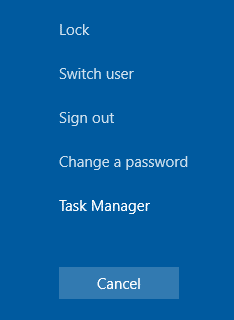
2. ออกจากระบบแล้วลงชื่อเข้าใช้อีกครั้งตามปกติและปล่อยให้การอัปเดตทำการติดตั้งต่อไปได้สำเร็จ
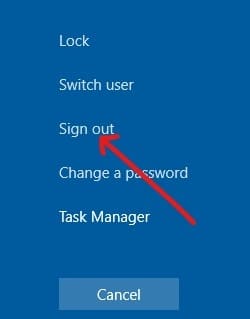
หากคุณไม่สามารถแก้ไขปัญหา Windows Updates Stuck ได้ คุณควรลองรีสตาร์ทพีซีของคุณ คุณสามารถรีสตาร์ทคอมพิวเตอร์โดยปิดเครื่องโดยใช้ปุ่มเปิดปิด จากนั้นเปิดเครื่องอีกครั้งโดยกดปุ่มเปิดปิดอีกครั้ง ตอนนี้ Windows ส่วนใหญ่มักจะเริ่มทำงานตามปกติและจะทำการอัปเดตให้เสร็จสมบูรณ์
วิธีที่ 2 – เริ่ม Windows ในเซฟโหมด
นี่เป็นโหมดพิเศษของ Windows 10 ที่โหลดไดรเวอร์และบริการน้อยลง เฉพาะโหมดที่ Windows จำเป็นจริงๆ เท่านั้น ดังนั้น หากโปรแกรมหรือไดรเวอร์อื่นๆ อาจขัดแย้งกับการอัปเดตของ Windows ดังนั้นในเซฟโหมด โปรแกรมเหล่านี้จะไม่สามารถรบกวนได้ และการอัปเดตของ Windows จะดำเนินต่อไปโดยไม่ติดขัด ดังนั้นโดยไม่ต้องเสียเวลาเริ่มพีซีของคุณในเซฟโหมดและปล่อยให้ Windows อัปเดตพีซีของคุณ
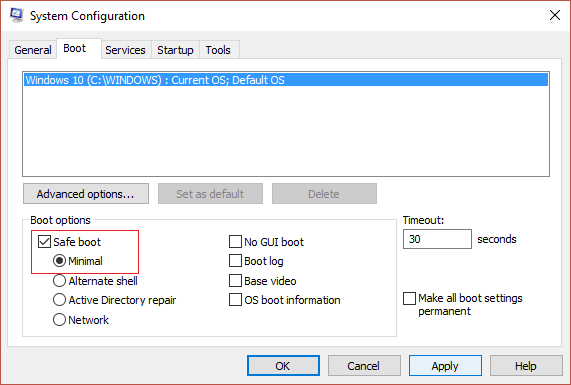
วิธีที่ 3 - ทำการคืนค่าระบบ
คุณสามารถยกเลิกการเปลี่ยนแปลงทั้งหมดที่ทำโดยการอัปเดต Windows ที่ไม่สมบูรณ์ และเมื่อระบบได้รับการกู้คืนเป็นเวลาทำงานก่อนหน้านี้แล้ว คุณสามารถลองเรียกใช้การอัปเดต Windows ได้อีกครั้ง คุณสามารถ แก้ไขปัญหา Windows Updates Stuck โดยทำตามขั้นตอนด้านล่าง:
1. เข้าถึงตัวเลือกการเริ่มต้นขั้นสูงใน Windows 10 โดยใช้วิธีใดวิธีหนึ่งที่ระบุไว้ในคู่มือ
2. ตอนนี้บนหน้าจอ เลือกตัวเลือก คลิก แก้ไขปัญหา
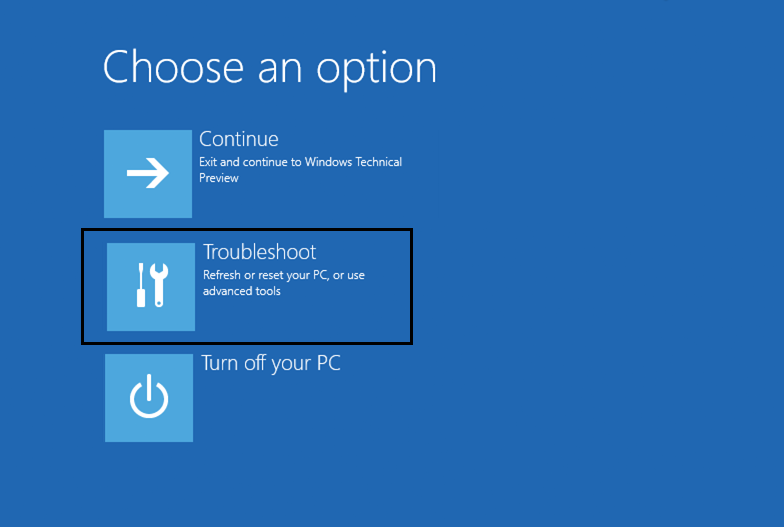
3.บนหน้าจอแก้ไขปัญหา ให้คลิก ตัวเลือกขั้นสูง
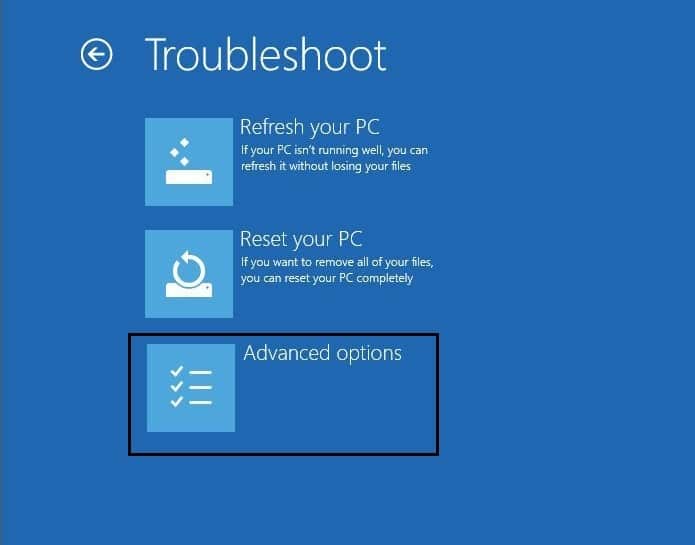
4.บนหน้าจอตัวเลือกขั้นสูง คลิก การคืนค่าระบบ
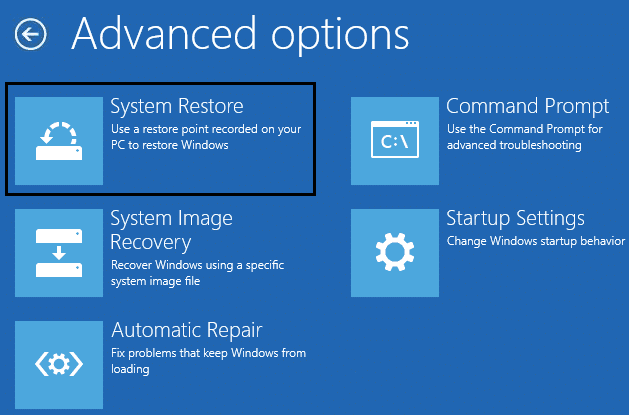
5. ทำตามคำแนะนำบนหน้าจอและคืนค่าคอมพิวเตอร์ของคุณไปยังจุดก่อนหน้า
วิธีที่ 4 – เรียกใช้การซ่อมแซมอัตโนมัติ/การเริ่มต้นระบบ
1. เข้าถึงตัวเลือกการเริ่มต้นขั้นสูงใน Windows 10 โดยใช้วิธีใดวิธีหนึ่งที่ระบุไว้ในคู่มือ
2. บนหน้าจอเลือกตัวเลือก ให้คลิก แก้ไขปัญหา
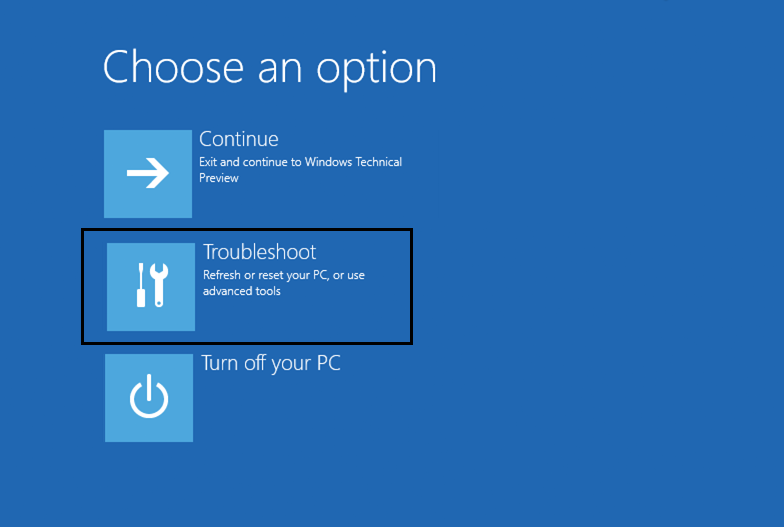
3.บนหน้าจอแก้ไขปัญหา คลิก ตัวเลือกขั้นสูง
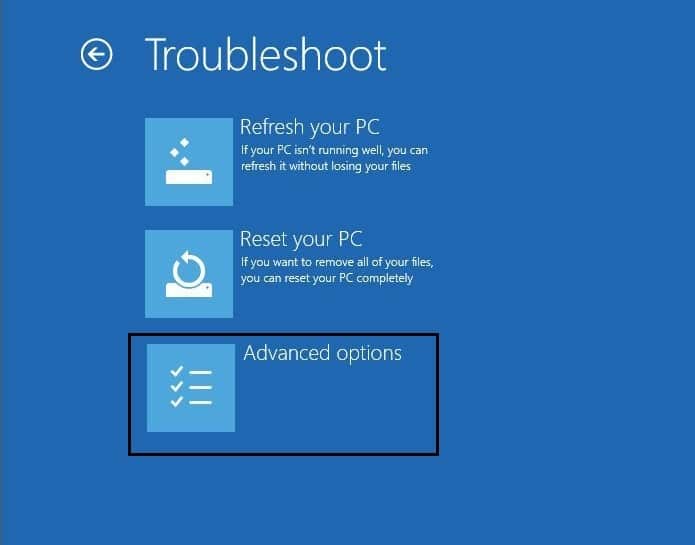
4.บนหน้าจอตัวเลือกขั้นสูง ให้คลิก Automatic Repair หรือ Startup Repair

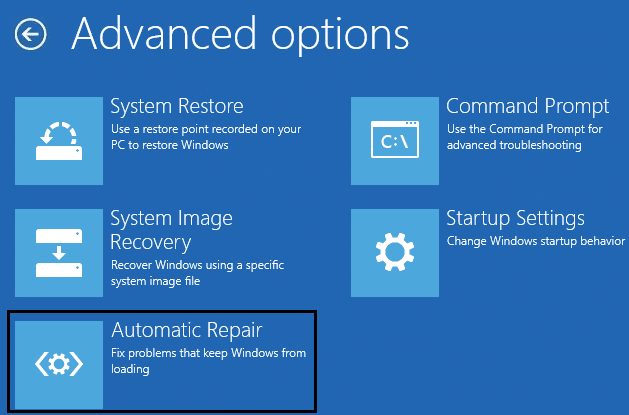
5.รอจนกว่า Windows Automatic/Startup Repairs จะเสร็จสมบูรณ์
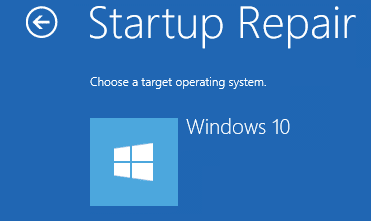
6. รีสตาร์ทและคุณอาจ แก้ไขปัญหา Windows Updates Stuck ได้สำเร็จ
อ่านวิธีแก้ไขการซ่อมแซมอัตโนมัติไม่สามารถซ่อมแซมพีซีของคุณได้
วิธีที่ 5 – ทดสอบหน่วยความจำของคอมพิวเตอร์ (RAM)
คุณประสบปัญหากับพีซีของคุณ โดยเฉพาะ Windows Updates หรือไม่? มีโอกาสที่ RAM จะสร้างปัญหาให้กับพีซีของคุณ Random Access Memory (RAM) เป็นหนึ่งในองค์ประกอบที่สำคัญที่สุดของพีซีของคุณ ดังนั้น เมื่อใดก็ตามที่คุณประสบปัญหาในพีซี คุณควรทดสอบ RAM ของคอมพิวเตอร์เพื่อหาหน่วยความจำที่ไม่ดีใน Windows
1. เปิดตัวเครื่องมือวินิจฉัยหน่วยความจำของ Windows ในการเริ่มต้น คุณต้องพิมพ์ “ Windows Memory Diagnostic ” ในแถบค้นหาของ windows
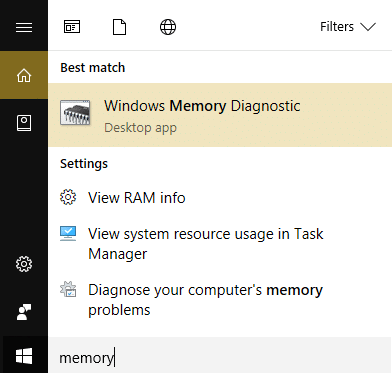
หมายเหตุ: คุณยังสามารถเปิดเครื่องมือนี้ได้โดยกด “ Windows Key + R ” และป้อน “ mdsched.exe ” ในกล่องโต้ตอบการเรียกใช้แล้วกด Enter
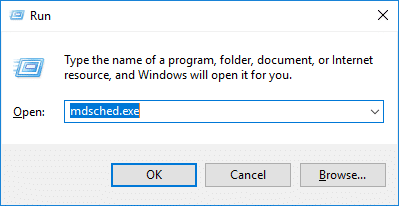
2. คุณจะได้รับกล่องป๊อปอัปบนหน้าจอของคุณเพื่อขอให้คุณรีบูตเครื่องคอมพิวเตอร์เพื่อเริ่มโปรแกรม
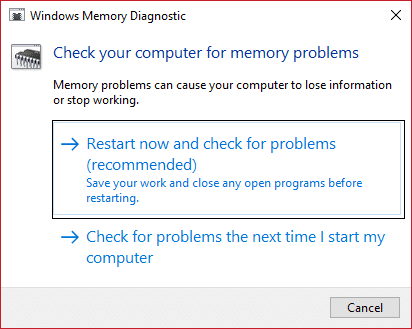
3. คุณต้องรีบูตเครื่องคอมพิวเตอร์เพื่อเริ่มเครื่องมือวินิจฉัย ในขณะที่โปรแกรมกำลังทำงาน คุณจะไม่สามารถทำงานบนคอมพิวเตอร์ของคุณได้
4.หลังจากพีซีของคุณรีสตาร์ท หน้าจอด้านล่างจะเปิดขึ้นและ Windows จะเริ่มการวินิจฉัยหน่วยความจำ หากพบปัญหาใด ๆ กับ RAM ระบบจะแสดงผลลัพธ์ให้คุณทราบ ไม่เช่นนั้นจะแสดงข้อความว่า " ไม่พบปัญหา "
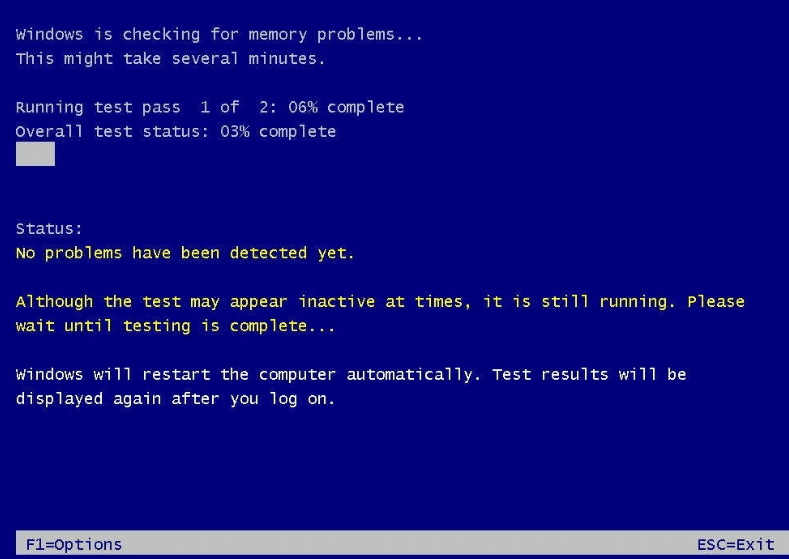
วิธีที่ 6 – อัปเดต BIOS
การดำเนินการอัพเดต BIOS เป็นงานที่สำคัญ และหากมีสิ่งผิดปกติเกิดขึ้น อาจทำให้ระบบของคุณเสียหายอย่างร้ายแรง ดังนั้นจึงแนะนำให้มีการควบคุมโดยผู้เชี่ยวชาญ
1. ขั้นตอนแรกคือการระบุเวอร์ชั่น BIOS ของคุณ โดยกด Windows Key + R จากนั้นพิมพ์ msinfo32 (โดยไม่ใส่เครื่องหมายอัญประกาศ) และกด Enter เพื่อเปิดข้อมูลระบบ
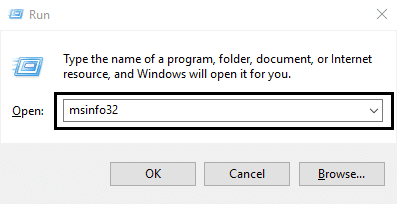
หรือคุณสามารถ พิมพ์ msinfo ได้โดยตรงในแถบค้นหาแล้วกดปุ่ม Enter บนแป้นพิมพ์
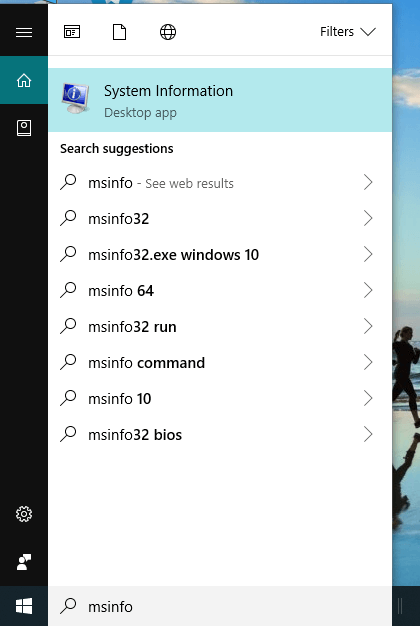
2.เมื่อหน้าต่าง ข้อมูลระบบ เปิดขึ้น ให้ค้นหาเวอร์ชัน/วันที่ของ BIOS จากนั้นจดชื่อผู้ผลิตระบบและเวอร์ชันของ BIOS
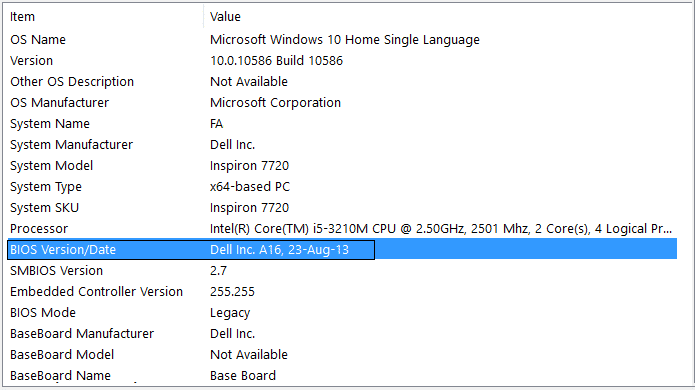
3.ถัดไป ไปที่เว็บไซต์ของผู้ผลิตของคุณ เช่น ในกรณีของฉันคือ Dell ดังนั้นฉันจะไปที่เว็บไซต์ของ Dell จากนั้นฉันจะป้อนหมายเลขซีเรียลของคอมพิวเตอร์หรือคลิกที่ตัวเลือกการตรวจจับอัตโนมัติ
หมายเหตุ: คุณยังสามารถ พิมพ์ชื่อผู้ผลิตคอมพิวเตอร์ ชื่อรุ่นของคอมพิวเตอร์ และ “BIOS” ลงในการค้นหาของ Google ได้อีกด้วย
4.ตอนนี้ จากรายการไดรเวอร์ที่แสดง ฉันจะคลิกที่ BIOS และจะ ดาวน์โหลดการอัปเดตที่แนะนำ
หมายเหตุ: ห้ามปิดเครื่องคอมพิวเตอร์หรือตัดการเชื่อมต่อจากแหล่งพลังงานขณะอัพเดต BIOS ไม่เช่นนั้น คอมพิวเตอร์อาจเสียหายได้ ระหว่างการอัปเดต คอมพิวเตอร์ของคุณจะรีสตาร์ทและคุณจะเห็นหน้าจอสีดำชั่วครู่
5.เชื่อมต่อพีซีของคุณเข้ากับแหล่งพลังงาน และเมื่อดาวน์โหลดไฟล์แล้ว เพียง ดับเบิลคลิกที่ไฟล์ Exe เพื่อเรียกใช้
6.สุดท้าย คุณได้อัปเดต BIOS ของคุณแล้ว และสิ่งนี้ก็อาจเช่นกัน แก้ไขปัญหา Windows Updates Stuck
วิธีที่ 7 – ซ่อมแซม ติดตั้ง Windows 10
วิธีนี้เป็นวิธีสุดท้ายเพราะถ้าไม่มีอะไรเกิดขึ้น วิธีนี้จะช่วยแก้ไขปัญหาทั้งหมดกับพีซีของคุณได้อย่างแน่นอน ซ่อมแซม ติดตั้งเพียงใช้การอัปเกรดแบบแทนที่เพื่อแก้ไขปัญหาเกี่ยวกับระบบโดยไม่ต้องลบข้อมูลผู้ใช้ที่มีอยู่ในระบบ ดังนั้นให้ทำตามบทความนี้เพื่อดูวิธีการซ่อมแซมติดตั้ง Windows 10 อย่างง่ายดาย
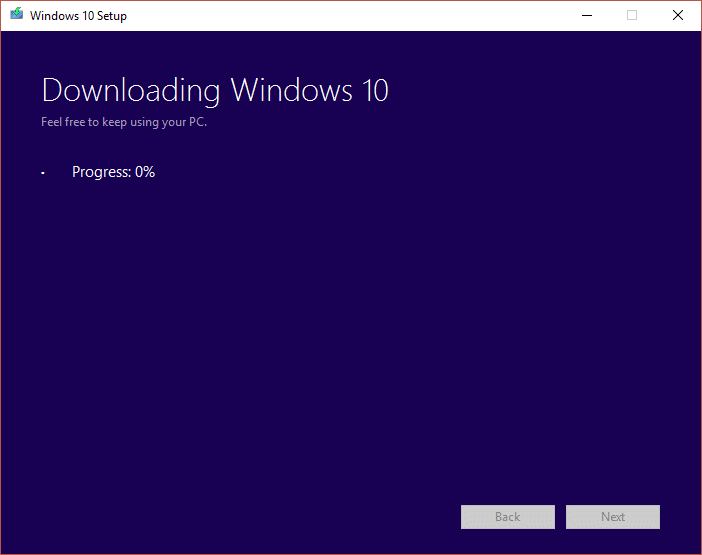
วิธีที่ 8 – รีเซ็ต Windows 10
หมายเหตุ: หากคุณไม่สามารถเข้าถึงพีซีของคุณได้ ให้รีสตาร์ทพีซีของคุณสองสามครั้งจนกว่าคุณจะเริ่มการ ซ่อมแซมอัตโนมัติ จากนั้นไปที่การ แก้ไขปัญหา > รีเซ็ตพีซีเครื่องนี้ > ลบทุกอย่าง
1.กด Windows Key + I เพื่อเปิด Settings จากนั้นคลิกที่ ไอคอน Update & Security
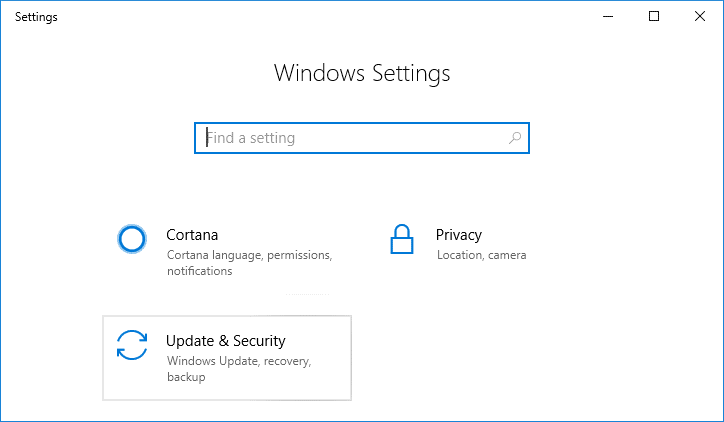
2. จากเมนูด้านซ้ายมือ ให้เลือก Recovery
3. ภายใต้ รีเซ็ตพีซีเครื่องนี้ ให้ คลิกที่ปุ่ม " เริ่มต้น ใช้งาน"
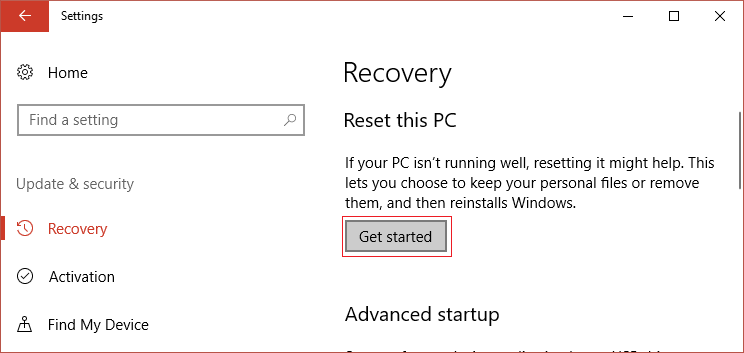
4. เลือกตัวเลือกเพื่อ เก็บไฟล์ของฉัน
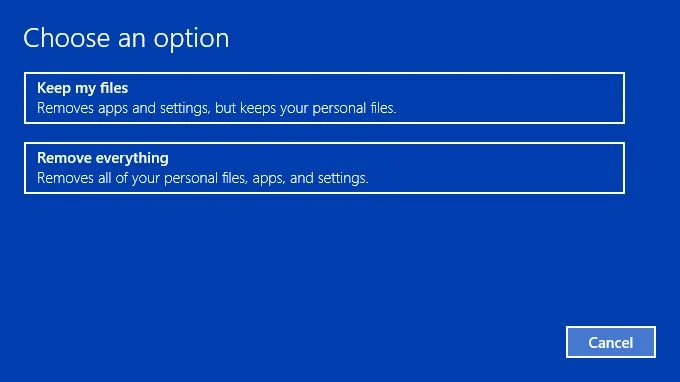
5.สำหรับขั้นตอนต่อไป คุณอาจถูกขอให้ใส่สื่อการติดตั้ง Windows 10 ดังนั้นตรวจสอบให้แน่ใจว่าคุณเตรียมสื่อให้พร้อม
6. ตอนนี้ เลือกเวอร์ชันของ Windows แล้วคลิก เฉพาะไดรฟ์ที่ติดตั้ง Windows > Just remove my files
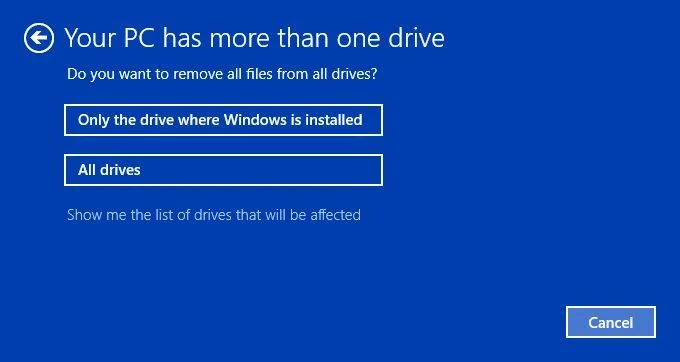
7. คลิกที่ ปุ่มรีเซ็ต
8. ทำตามคำแนะนำบนหน้าจอเพื่อทำการรีเซ็ตให้เสร็จสิ้น
ที่แนะนำ:
- Google Chrome ไม่ตอบสนอง? 8 วิธีในการแก้ไข!
- วิธีการลบไฟล์ชั่วคราวใน Windows 10
- แก้ไขข้อผิดพลาดตัวจัดคิวเครื่องพิมพ์ใน Windows 10
- วิธีรีเซ็ตแอปอีเมลใน Windows 10
ฉันหวังว่าบทความนี้จะมีประโยชน์ และตอนนี้คุณสามารถ แก้ไขปัญหา Windows Updates Stuck ได้ อย่าง ง่ายดาย แต่ถ้าคุณยังคงมีคำถามใดๆ เกี่ยวกับบทช่วยสอนนี้ โปรดอย่าลังเลที่จะถามพวกเขาในส่วนความคิดเห็น
